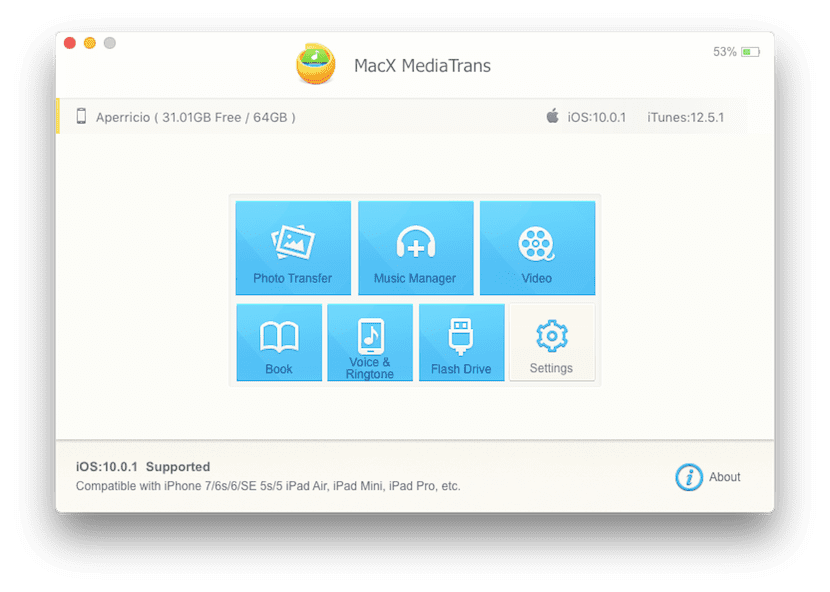
Това, че има толкова много софтуер на трети страни, който да управлява съдържанието на нашия iPhone, означава, че нещо не работи както трябва Apple. Както добре знаете, предложението от Купертино е iTunes, инструмент, който някои от нас обичат, но който дори не искат да отворят. Ако сте във втората група, един от най-добрите варианти е MediaTrans, много по-интуитивна програма от iTunes с което не би трябвало да имаме никакви проблеми с управлението на съдържанието на нашия iPhone или iPad.
За разлика от други програми, MediaTrans вече е бил актуализиран с поддръжка за iOS 10 и iPhone 7 които са достигнали до обществеността съответно на 13 и 16 септември. Това означава, че ако имаме iPhone 5 или по-нов, iPad mini 2 или по-нов или шесто поколение iPod Touch, можем да управляваме мултимедийното му съдържание от този алтернатива на iTunes толкова пълно.
Ето списък на основни характеристики на MediaTrans
Прехвърляне на снимки

Може би първата функция, която MediaTrans ни предлага, не е най-сложната за управление в iOS, но само може би. Въпреки че винаги можем да изпращаме снимките по пощата, когато инсталираме операционна система от 0, както вероятно сте направили с пускането на iOS 10, върнете снимките, които имахме Преди инсталацията може да бъде досадна работа. MediaTrans може да ни обслужва перфектно в тези случаи.
Управление на музика и видеоклипове
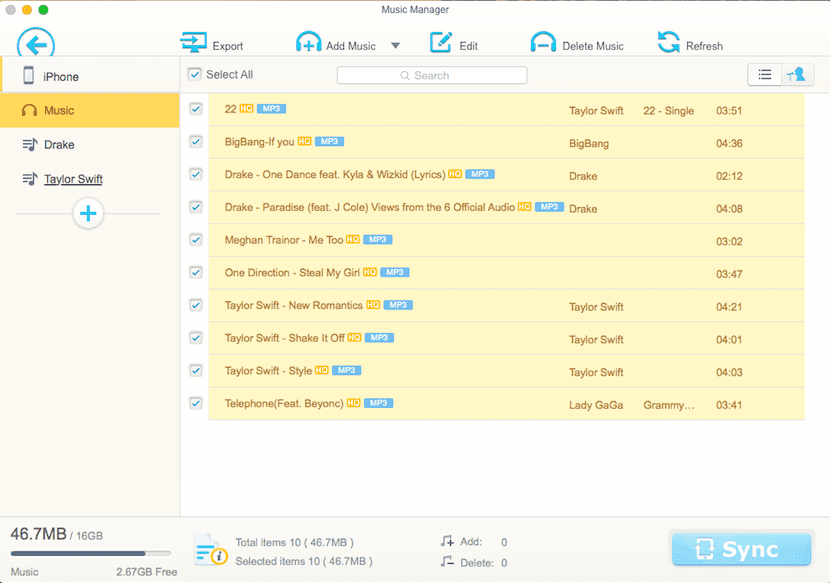
Без съмнение най-лошото нещо, което носят много потребители на iTunes, е прехвърляне на музика и видео на iPhone или iPad. Това е още по-лошо от пристигането на Apple Music, тъй като сега трябва да деактивираме библиотеката iCloud, да изберем музиката, която искаме да прехвърлим, да я прехвърлим, да активираме библиотеката iCloud отново и да внимаваме да не изтрием локалната библиотека. Друг вариант, разбира се, е да изтеглите музиката от Apple Music, но за това ще трябва да се абонираме и да плащаме 9,99 евро на месец.
Въпреки че се разбирам добре с iTunes, трябва да призная, че не съм на 100% доволен от системата, предложена от Apple за прехвърляне на този тип съдържание към iPhone. Мисля, че това, което предлага MediaTrans, е много по-добро: това ще бъде достатъчно нека плъзнем аудио съдържание към прозореца и след това щракнете върху „Синхронизиране“, за да прехвърлите музиката към нашето iOS устройство. Това работи и с видеоклипове.
Управление на електронни книги
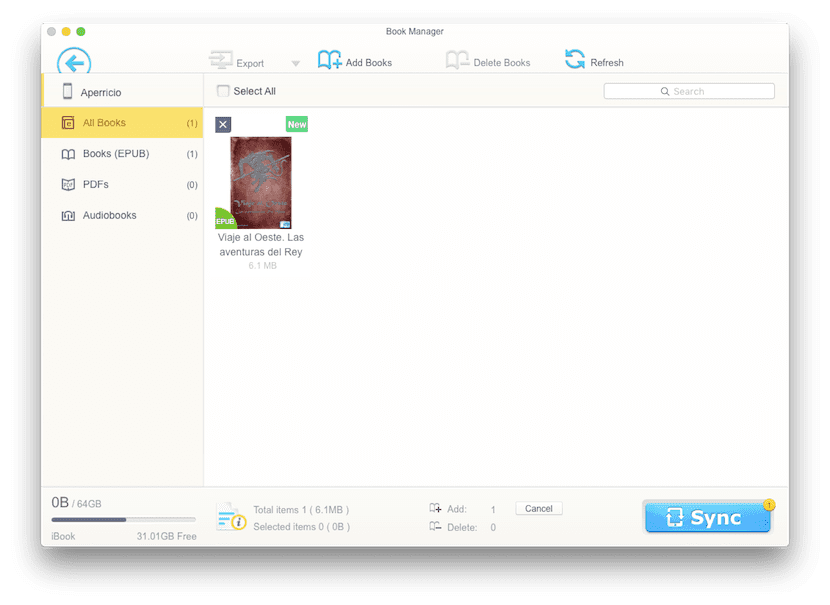
Обикновено ли четете на вашия iPhone или iPad? Същото, което споменах за прехвърляне на музика или видео, може да се каже за това как прехвърляне на книги на iPhone чрез iTunes, но в този случай от прозореца «Book Manager». Също така се разбирам добре със системата на Apple за тази задача, но също така осъзнавам, че е много по-лесно да се предават електронните книги само с плъзгане, пускане и синхронизиране.
Управление на гласови бележки и тонове
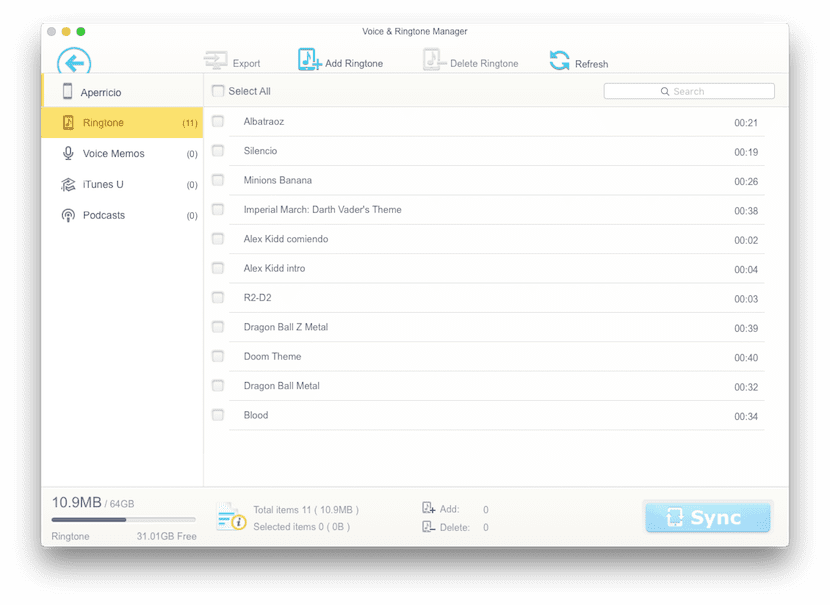
Нещо много подобно на двете предишни точки може да се направи с мелодиите. За добавете мелодия с MediaTrans ще трябва да направим следното, стига да продължи повече от 40 секунди:
- Плъзгаме всеки аудио файл в прозореца «Voice & Ringtone Manager».
- Кликваме върху „Ringtone Maker“, който ще бъде до ножицата.
- Избираме парчето, което искаме като тон, с максимум 40 секунди.
- Щракваме OK.
- Накрая се синхронизираме.
Използвайте iPhone или iPad като USB устройство
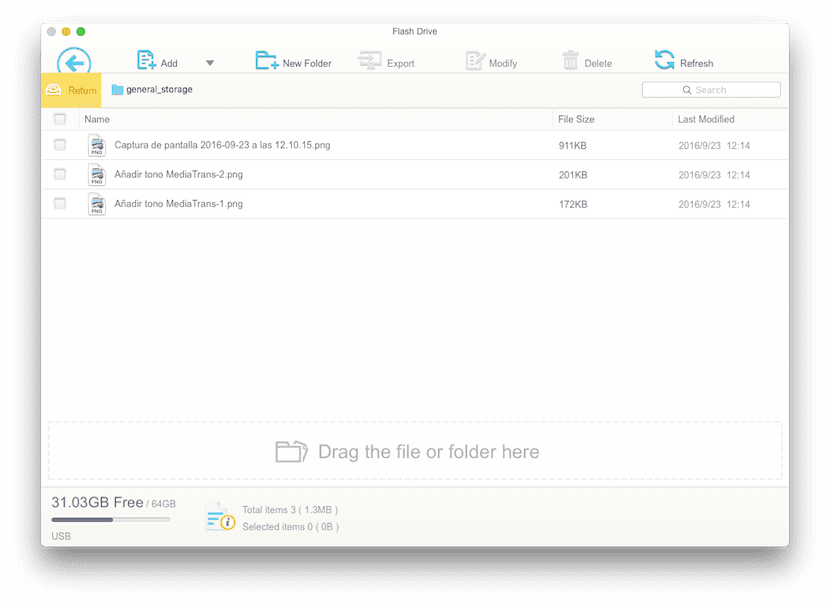
И накрая, MediaTrans ни предлага и нещо, което много от нас биха искали да могат да направят без да използват какъвто и да е инструмент: използвайте нашия iPhone, iPod Touch или iPad като USB устройство. Това означава да можете да запазите всеки тип файл, за да го вземете със себе си и да можете да го отворите на всеки друг компютър, стига, разбира се, на другия компютър също да е инсталиран MediaTrans.
Както всичко в това просто приложение, добавянето на файлове, за да ги занесете навсякъде на нашия iPhone, е едно от най-простите, в случая толкова много, че просто плъзнете файловете в прозореца «Flash Drive». За да ги копирате на друг компютър, просто свържете вашия iPhone към новия компютър, изберете файла и кликнете върху „Експортиране“, който е в горната централна част на прозореца.
Как мога да получа MediaTrans?
Такъв прост и функционален инструмент не може да бъде безплатен. Или ако? Ами зависи: тези от вас, които се възползват от текущата промоция, можете да получите лиценз и да имате MediaTrans безплатен завинаги, но промоцията с ограничен период от време не ни позволява да инсталираме бъдещи актуализации или да го използваме на повече от един компютър. Ако платим редовна цена 29.95 € Ще закупим програмата за два компютъра и възможността за актуализиране. Какво чакате, за да управлявате съдържанието на вашия iPhone, без да загрявате главата си?
Изтегляне: MacX MediaTrans (macOS) | WinXMediaTrans (Windows)
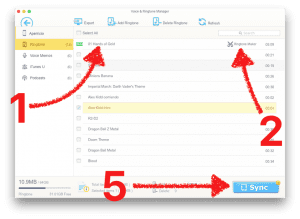
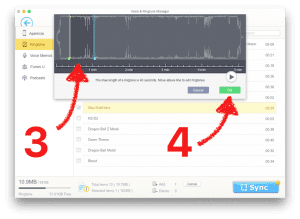
Благодаря ти Пабло
mamaerto двете връзки са за Mac, поправете това!